有时每个人都使用电脑,莫名其妙的纸箱,而不打开太多软件,但任务仍然很慢。现在只需调整Win10软件和硬件,不考虑更换硬件设备,您可以提高计算机的性能并更快地运行。让我们来看看小编Win10如何改善更换硬件设备的前提下的性能改进!
1,开关高性能电源计划
Win10具有不同的电源计划,如平衡,省电和高性能。
电力计划是分配给计算机的不同硬件的权力。
例如,如果电力不足,它可能导致硬盘延迟,并且软件将打开几次。
如果要减少延迟提高系统性能,则必须填充硬件并选择高性能计划。
方法:在设置-Power和睡眠状态下选择高性能 - 其他电源设置。
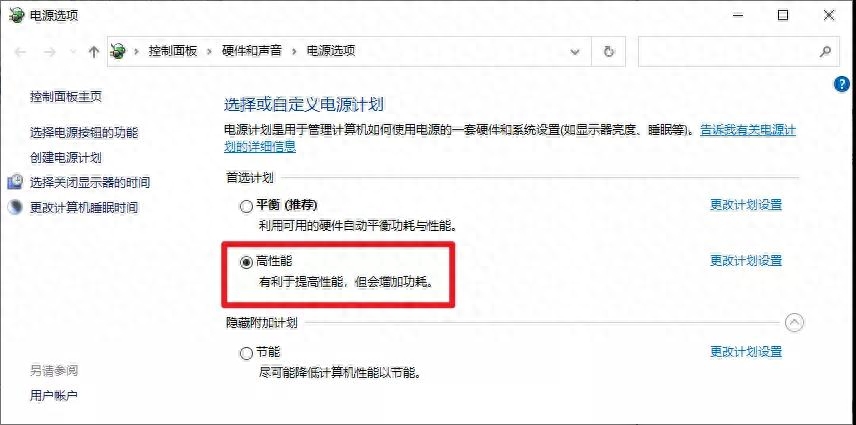
2,禁用视觉效果
Win10中的动画和转型效应,虽然它对计算机速度没有特别明显的影响,但优化这些效果也可以提高性能。
方法:Win + Q测试搜索框并输入外观。
从搜索结果中,单击以调整Windows的外观和性能。
打开,您可以手动选择最佳外观,最佳性能,或在可视效果中进行自定义。
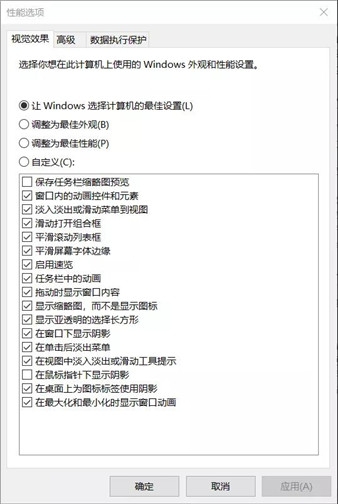
3,禁用搜索索引
Windows搜索是查找应用程序,设置和文件的重要功能。
但是,它的索引过程占用了太多资源,搜索文件时速度很慢。
Unsus通常使用,只会降低计算机的速度,并体验直线下降。
在固态驱动器上搜索,它也将缩短固态驱动器的寿命。
关闭索引,Win10搜索速度将显着增加。
方法:在设置 - 搜索 - 搜索Windows,查找高级搜索索引器设置。
单击“修改”按钮依次 - 显示所有位置 - 更改所选位置。
清除所有选定的位置,然后将其关闭。

4,改变计划优先权
还运行了很多程序,游戏,您可以设置资源优先级。
当您提高程序的优先级时,Windows将优先考虑程序的资源,以便使用的程序更快。
方法:Ctrl + Shift + Esc打开资源管理器进入详细信息。
找到一个想要设置资源优先级的程序,右键单击以选择“设置”优先级。


 所以很多人都会选择将这些生活琐事来交给智能化产品,在众多...
所以很多人都会选择将这些生活琐事来交给智能化产品,在众多... “昨天的经历都将成为明天的力量。”
将绝大部分精力都奉献给...
“昨天的经历都将成为明天的力量。”
将绝大部分精力都奉献给... 最近,全球知名的通信产业盛会MWC 2024(2024世界移动通信大...
最近,全球知名的通信产业盛会MWC 2024(2024世界移动通信大...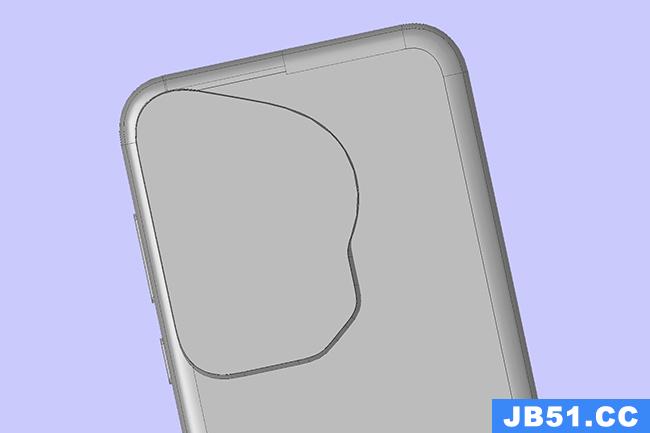 今年上半年有很多值得关注的机型,其中华为最新的影像旗舰华...
今年上半年有很多值得关注的机型,其中华为最新的影像旗舰华... 目前,2024世界移动通信大会(MWC)正在西班牙巴塞罗那举行,值...
目前,2024世界移动通信大会(MWC)正在西班牙巴塞罗那举行,值...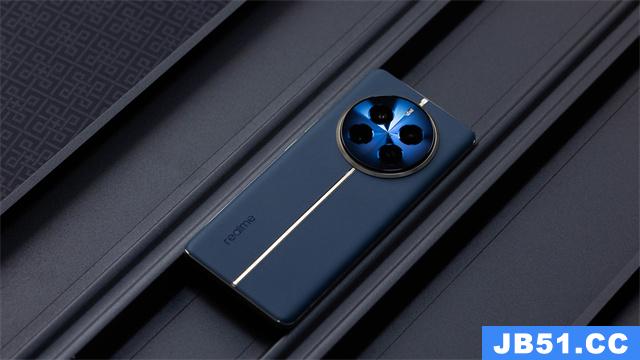 就在去年,真我推出了11 Pro+,用一个2亿像素传感器和zoom变...
就在去年,真我推出了11 Pro+,用一个2亿像素传感器和zoom变...